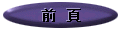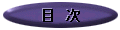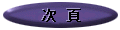�C���^�[�l�b�g�p�̉摜�t�@�C�����y������ɂ́H
�@Windows 2000�ɑ����Me�����������đ������P�P���A���������g���Ă����邩�����������Ƃł��傤�B�����A�ǂ�ǂ�V�����Ȃ��Ă䂭Windows�Ȃ���A16�r�b�g����32�r�b�g���܂�ς����Windows 95�ȗ��A��{�\���͂��قǕω����Ă��܂���B�n�[�h�̐i���ɔ����A���Ď��p������������Z�p�̑����͐��i������A�����փ\�t�g���Ή����A�Ή������\�t�g�ɍ��x�̓n�[�h���Ή����饥���������������Ӗ��ł̕ω��Ȃ�A�m���ɖڂ���������̂͂���̂ł���������!?
�@Windows�ƌ��炸�A21���I�̖��J�����T���ĉߋ�10�N�Ԃ�U��Ԃ�ƁA���̊Ԃɂ��R���s���[�^�͉�X�̐�������藣���Ȃ����݂ƂȂ��Ă��錻��ɉ��߂ċ�������܂��B�����������̗��Ƃ��q�ł������C���^�[�l�b�g������ƂȂ�A�R���s���[�^�̓}���`���f�B�A������A���≹���f�����f�W�^����������O�̎���ƂȂ�܂����BWindows 95�ȍ~���C���^�[�l�b�g�̋}���ȕ��y�Ƒ����𑵂݂��A���̋@�\����������Windows 98�A�������y���e�B�A���V�ɑ�\�����e�Ђ̃v���Z�b�T���PGHz�̑����֓��B���A�{�i�I�ȃf�W�^��������}���ēo�ꂵ���Me����}���`���f�B�A�̋��������蕨�̂P�ł��B
�ʏ��GIF�C���[�W�Ɠ�����GIF�C���[�W�̔�r
�ʏ��GIF�C���[�W
������GIF�C���[�W
�@�������āA���܂�Ƃ����m��Ȃ��n�[�h�ƃ\�t�g�̃R���s���[�^�Z�p�Ɏx�����Ȃ���A�C���^�[�l�b�g�̐��E�͐����������Ői���𑱂��Ă��܂��B�MP3��t�H�[�}�b�g�̓o�ꂪ�l�b�g�����łȂ����y�ƊE�̏펯�܂ŕς����悤�ɁA�₦���V�����Z�p��ۂݍ��݂Ȃ���A�܂��܂���X�̐����Ɩ������Ă䂭�ȏ�A����Ńx�[�V�b�N�ȕ����͕ς���Ă��Ȃ��̂�������܂���B�@�Ƃ����킯�ŁAWindows�̃x�[�V�b�N�֖߂����O�l�A����̓C���^�[�l�b�g�̃x�[�V�b�N�֖߂�A�摜�t�@�C�����y��������@���e�[�}�ł��B�������N���A�Î~�摜�̃t�H�[�}�b�g��GIF�C���[�W��JPG�C���[�W���C���^�[�l�b�g�̎嗬�ŁA�O�҂͢�M�t��Ƃ���W�t��Ɣ�������l�����܂��B�܂��A1987�N�ɊJ�����ꂽ�ŏ��̃t�H�[�}�b�g��GIF87��A1989�N�Ɏd�l�������ꂽ�g���t�H�[�}�b�g��GIF89a��Ƌ�ʂ��ČĂԏꍇ������A�������A�C���^�[���[�X�A�A�j���[�V�����Ȃǂ̋��͂ȋ@�\�͊g���t�H�[�}�b�g����lj�����܂����B
�@����炪�E�F�u�T�C�g�̃f�U�C���ŕs���ȋ@�\�Ƃ����Ă��s���Ƃ��Ȃ������́A��}���Q�Ƃ��ĉ������B�E�}�̂悤�ɖ͗l�̂���w�i�֕\������A���l�p���Ȃ��֊s�̉摜������A�K���������̋@�\���g���Ă���A���̑唼�͂��̃t�H�[�}�b�g�Ȃ̂ł��B�������A�摜����荞�ޓr���ŃC���[�W�����킶��ƕ\��������C���^�[���[�X�@�\��o�i�[�ł�����݂��A�j���[�V�����摜���A���̃t�H�[�}�b�g�ŏ��߂Ď������܂����B�����A�g�p�ł���F���̌��E��256�F�Ƃ������_������܂��B
�@��҂͊J�������O���[�v�̃C�j�V����������ĢJPEG��Ƃ��Ă�A���̗��̂��JPG��ł��B�����͢�W�F�C�y�O��Ɣ������A���Ƃ��Ǝʐ^�摜��~�ς���ړI�Őv���ꂽ�t�H�[�}�b�g�Ȃ̂ŁAGIF��葽���̐F�ƗD�ꂽ���k�A���S���Y�����T�|�[�g���Ă��܂��B�������A�C���^�[���[�X�A�A�j���[�V�����@�\���������Ă��܂��A������K�v�Ƃ��Ȃ���Ή摜�̑N���x���荞�ޑ�����GIF�̔�ł͂���܂���B
�@���̌�AGIF���X���[�Y�ȃC���^�[���[�X�@�\�����¢�v���O���b�V�uJPEG����J������A�������I�ȉ摜�\�����\�ɂȂ��Ă���JPG�C���[�W�Ȃ���A�����ȉ摜�����k����ƃt�@�C���e�ʂ͑傫���Ȃ�ꍇ�����邽�߁A�A�C�R���ȂǏ������ĐF���̏��Ȃ��摜�ɂ͕s�����ł��B�܂�AGIF�C���[�W��JPG�C���[�W���ꂼ��̒Z���ƒ������A�܂������������Ƃ��킩�肢��������ł��傤�B
�@�ق��ɂ��A1994�N�̏I��荠����GIF�̒��쌠�������ړI�ŊJ�����ꂽ�PNG��Ȃǂ́A�A�j���[�V�����@�\���������҂̒��������ׂČ��˔����A����GIF�ɂƂ��đ���摜�t�H�[�}�b�g�Ƃ����Ȃ���A��̂Q�吨�͂H�����ނ܂łɎ���Ȃ��Ƃ����̂�����ł��B���ǁA�����܂ŕ��y����GIF�C���[�W��JPG�C���[�W�Ŏ�����邤���́A�N��������Ԑ��������V�������̂��m���Ȃق���I�Ԃ̂��Ǝv���܂��B
�@���������A�������I�ȉ摜���g��������Ƃ����āA�����K�ȃy�[�W�ɂȂ�Ƃ͌���܂���B������Ƃ����H�v������AGIF�C���[�W��JPG�C���[�W�����ł��V�F�[�v�A�b�v�͉\�ł��B�������ʂ�������Ȃ�A�t�H�[�}�b�g�͂Ȃ�ׂ����y�������̂��g�����ق����A���ꂾ������l�͑����܂��B���̂���œ���P��ƁA���������A�C�f�A�������Ԃ��̂ł��B���Ƃ��A�u���[�y�[�W�̢�u�b�N�}�[�N��Ŗ������Љ�Ă���\���̉摜�́A�����ł��t�@�C�����y���Ȃ�悤�A�\�����̂��̂Ɖe�̕�����ʁX�̃t�@�C���ɕ����ďd�˂Ă���܂��B���̃t���[���@�\�̂����P���ȉ��p�́A�ߋ����N�Ԣ�n���E�b�h�őO����̐���ߒ��Ŏv�l������J��Ԃ�������v�����܂���(��t���[���@�\����摜�t�H�[�}�b�g��̂��Ƃ��ڂ������肽�������́A�o���y�[�W�̢�n�C�p�[�e�L�X�g��}�j���A������Q�Ƃ��ĉ�����)�B
�@���������������킩�肢��������Ǝv���܂����A���̍��͍ޗ��̏k���摜�Q���ƁA�����̎������d�˂����ʂł��B���F�����������������ꂽ�w�i(�e)��GIF�C���[�W�́A���g���Ȃ��Ă��邽�߁A������12�F�����K�v�Ƃ��܂���B�܂��A�w�i�����̎l�p�����g�������Ɠ������̕K�v���Ȃ����߁A�d�˂�摜�͈��k�Z�p�̗D�ꂽ���ʓx��JPG�C���[�W���g���܂��B
JPG�C���[�W
GIF�C���[�W�\���Ɖe���d�˂����
�@�܂��A�ޗ��̉摜�Q����p�ӂ����ŏd�v�Ȃ̂��傫���A�T�C�Y�𑵂��Ȃ�����A�Q�̉摜�͏d�Ȃ�܂��炲���ӂ��������B���̏ꍇ�A�\����JPG�C���[�W���c�����ꂼ��110�~150�s�N�Z���ŁA����������֒u���Ƃ����O��w�i�摜�̃T�C�Y���v�Z���܂��B�E���Ɖ�����12�s�N�Z�����̉e��������A�㑤�ƍ����ɂ����������̕����A134�~174�s�N�Z���Ƃ����킯�ł��B�����āA���̋�(�ƉE���̊p�̈ꕔ)���킩��₷���F�œ���������A���������͐����܂����B
�@�Ȃ��A��t�H�g�V���b�v����t�H�g�y�C���g��Ȃǂ̃\�t�g���g�����ꂽ�����Ȃ�A������JPG�C���[�W�͏��X�����k�����グ�Ȃ���A�摜�̃N�H���e�B�[�������͈͂܂ōi�肱�݁A������GIF�C���[�W�͏��X���F�������炵�Ȃ���A���肬��܂ŃN�H���e�B�[�Ƃ̑Ë��_�������ĉ������B�ޗ����ǂ��قǁA������������������̂ł����祥���������ŁA���x�͍ޗ��̗ǂ��Ȃ�Ȃ��悤�A�������Ă݂܂��傤�B
�@�ȉ�����̓I�ȃn�C�p�[�e�L�X�g�̋L�q��ŁA�e�[�u���@�\�̢background��������g���܂��B�y�[�W�̒��փe�[�u����g�ݍ��ގ��ɁA���������Ⴄ�w�i�摜���w��ł��邱�̑����́A���܂�GIF�C���[�W��JPG�C���[�W�̓����Ƒg�ݍ��킹��A�����̔w�i��łȂ��O�i��Ƃ��ĂQ�̉摜���d�˂���A�w�i�̂���y�[�W�̈ꕔ�����A����ɔ������̔w�i�����Ԃ�����ȂǁA�Ȃ��Ȃ��֗��ł��B
<table border=0 cellpadding=12 cellspacing=0 align=left>
<td background="../../images/shadow_b.gif"><a href="../windex_p.html">
<img src="../../book/cover/hongkong.jpg" border=0
alt="�摜�ɂ��ڎ��͂�����د����ĉ�����"></a></td></table>
�@�����̕������Q�ӏ����邤���A�ŏ��̢border������͉{���\�t�g(�u���E�U)�ɂ���ăe�[�u���@�\�̎d�l���قȂ邱�Ƃ����邽�߁A�0��Ŏw�肵�ĉ������B�w�肵�Ă����Ȃ��ƁA���Ƃ������ݒ�(�f�B�t�H���g)�͢0��̉{���\�t�g�ł��A�����Y�����ꍇ������܂��B�����P�̢cellpadding������͉��̕����s�N�Z���l�Ŏw�肷����̂ŁA��قǐ��������e�̕����̐��l�ƍ��킹�A��������20�s�N�Z���Ȃ�A���̢12�����20��ɕύX���Ȃ��Ă͂Ȃ�܂���B�܂��A�摜����̃����N��K�v���Ȃ��ꍇ�́A���̕������Ȃ��ĉ������B
�@�����P�̉��p��Ƃ��āA��͂袃u�b�N�}�[�N��ŕ\�����܂��w�b�_(�^�C�g��)�̕������A�����e�N�j�b�N���g���Ă��܂��B���̏ꍇ�A�y�[�W�S�̂̔w�i�摜�ցA�w�b�_�������͕ʂɎȖ͗l�̔w�i���d�˂Ȃ���A���̔w�i�摜�������яオ�点��̂��_���ł��B���̂��߁A�d�˂�ق���(�Ȗ͗l��)�w�i�摜�́A�Ȃ̕����ȊO��������GIF�C���[�W���g���܂����B
�@�����̗���Q�l�ɁA�܂��܂��A�C�f�A�������Ԃ͂��ł�����A���Ƃ݂͂Ȃ���Ǝ��̕��@��҂ݏo���ĉ������B�����ׂ������ŃC���^�[�l�b�g�̐��E���i�����A���X�t�@�C���͏d���낤�Ɠ]���X�s�[�h�������Ȃ肳������Ζ��ƂȂ�܂���B�������A�Z�p�̐i���֊Â��Ă������A���K�ȃE�F�u�T�C�g�ݏo�����Ƃ͓���ł��傤�B
�@���������A�Z�p�̐i�����P�t�@�C�����L���o�C�g���x�̍��͊W�Ȃ����ď��A�킸���P�L���o�C�g�ւ������w�͂̐ςݏd�˂��A�ǂ�قǑ傫�ȈႢ�ݏo�����̂��͌o�����ď��߂Ĕ[���ł��܂��B�����̃\�t�g�E�F�A�ō쐬�����n�C�p�[�e�L�X�g���A�v���O�����̒�ǂ���s�K�v�ȃ^�O���g�����Ƃ͔�����ꂸ�A����������Windows�̏����I�ȃA�N�Z�T�����������݂̂Ńe�L�X�g���L�q���Ă��闝�R���A���������s�K�v�ȃ^�O����������ߖ邽�߂ł��B�����A���������炵�Đߖ�ł���o�C�g�������X������̂ł���̂ɑ��A�摜�ւ̍H�v�͌����ȍ������҂ł��܂�����A���݂��Đ�ɑ��͂���܂����!!
|